苹果怎么下载浏览器的软件(如何下载苹果浏览器软件?)
在数字时代,浏览器是用户上网浏览信息、获取服务的重要工具。对于苹果设备用户来说,下载并安装合适的浏览器软件是日常使用中不可避免的环节。本文将详细指导如何在苹果设备上下载和安装浏览器软件,帮助用户轻松上手,享受流畅的网络体验。
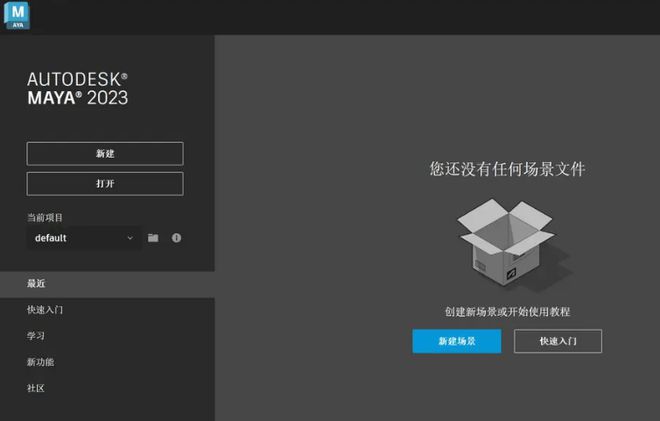
需要明确一点:苹果设备的操作系统为iOS或macOS,它们分别适用于iPhone/iPad等移动设备以及Mac电脑。因此,下载浏览器的软件也会因设备类型而有所不同。下面,我们按照不同的设备类型,分别介绍下载和安装浏览器的方法。
大纲提炼
- iOS(iPhone/iPad)设备上的浏览器下载与安装指南 - macOS(Mac电脑)上的浏览器下载与安装指南 - 浏览器选择建议及常见问题解答 - 总结iOS(iPhone/iPad)设备上的浏览器下载与安装指南
对于iOS设备而言,由于Apple Store的存在,用户可以直接通过App Store来下载和安装浏览器。以下是具体步骤:
1.打开App Store:在你的iPhone或iPad上找到并点击App Store应用图标,以打开该应用。
2.搜索浏览器:在App Store的首页顶部,你可以看到搜索栏。在这里输入你想要下载的浏览器名称,如“Safari”、“Chrome”或其他任何流行的浏览器。
3.选择应用并下载:在搜索结果中,找到对应的浏览器应用,点击“获取”按钮进行下载。如果已经安装了这款应用,则会出现“打开”选项。
4.安装并打开:等待浏览器下载完成后,会自动开始安装过程。安装完毕后,可以从主屏幕或App Library中找到新装的浏览器应用,点击打开即可开始使用。
macOS(Mac电脑)上的浏览器下载与安装指南
对于Mac电脑,除了可以通过App Store下载一些官方认证的应用外,还可以直接访问各大浏览器的官方网站进行下载。以下是两种常见的下载方式:
1.通过App Store下载:与iOS设备类似,你可以在Mac电脑上打开App Store,搜索想要的浏览器并进行下载安装。
2.从浏览器官网下载:许多主流浏览器如Google Chrome、Mozilla Firefox、Microsoft Edge等都提供了适用于macOS的版本下载链接。访问这些浏览器的官方网站,找到对应Mac版本的下载页面,按照提示完成下载和安装过程。
浏览器选择建议及常见问题解答
在选择浏览器时,用户可以根据自己的需求和偏好来决定。例如,Google Chrome以其快速的加载速度和丰富的扩展插件受到广泛欢迎;Mozilla Firefox强调隐私保护和开放源代码的优势;Safari则是Mac用户的原生选择,与操作系统兼容性最佳。另外,Microsoft Edge作为Windows系统的默认浏览器,近年来也推出了针对macOS的版本,同样具有不错的性能表现。
在使用过程中,可能会遇到一些小问题,比如某些扩展程序不兼容、浏览器崩溃等情况。这时,可以尝试更新到最新版本的浏览器或重新安装来解决这些问题。同时,定期清理缓存和Cookies也能保持浏览器运行更加顺畅。
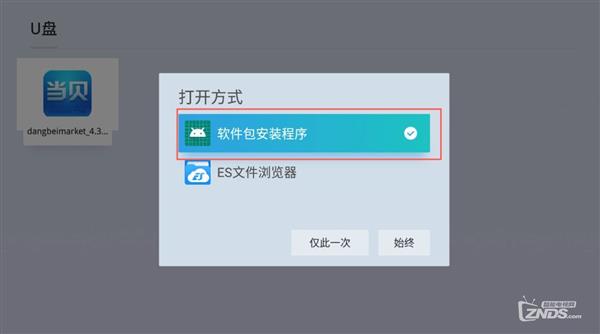
总的来说,无论是iOS还是macOS设备,都有多种途径可以安全便捷地下载和安装所需的浏览器软件。选择合适的浏览器不仅能够提升上网效率,还能带来更好的浏览体验。希望这篇文章能对大家有所帮助!
本文系作者个人观点,不代表本站立场,转载请注明出处!














